Anzeigen des Bildschirms [Druckerdetails]
Sie können sich detaillierte Geräteinformationen ansehen.
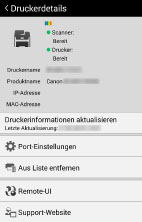
Zeigt den Gerätestatus, [Druckername], [Produktname], [IP-Adresse] und [MAC-Adresse] an.
[Druckerinformationen aktualisieren]
Diese Funktion wird angezeigt, wenn das Gerät das Abrufen von Konfigurationsdaten unterstützt. Sie ruft Gerätedaten ab und zeigt, je nachdem, welche Funktionen im Gerät installiert sind und von diesem unterstützt werden, die folgenden Elemente im Bildschirm [Druckeinstellungen] an:
[Ausgabemethode] > [Geschützter Druck], [Speichern]
[Authentisierungsmodus]
[Doppelseitig]
[Heften]
Im Regelfall werden die Daten beim Registrieren des Geräts im Bildschirm [Druckeinstellungen] erfasst und angewendet. Verwenden Sie diese Funktion in den folgenden Situationen.
Während der Registrierung können die Konfigurationsdaten des Geräts nicht abgerufen werden.
Nach der Registrierung werden die Geräteoptionen geändert.
HINWEIS |
Wenn die Konfigurationsdaten des Geräts nicht abgerufen werden können, werden alle Elemente auf dem Bildschirm [Druckeinstellungen] angezeigt. |
[Port-Einstellungen]
Sie können den Namen der Druckerwarteschlange und den Druckeranschlusstyp des Geräts einstellen.
[Druckoptionen]
Schaltet PDF-Direktdruck beim Drucken einer PDF-Datei auf einem mit PDF-Direktdruck kompatiblen Gerät ein und aus.
[Aus Liste entfernen]
Sie können Geräte aus der Liste [Drucker ausw.] entfernen.
[Remote-UI]
Sie können die Remote-UI des Geräts aufrufen. Wenn in [Scanner]/[Drucker] die Meldung [Prüfen Sie die Details mithilfe des Remote-UI.] angezeigt wird, tippen Sie auf [Remote-UI], um die Informationen zu öffnen.
HINWEIS |
Um nach dem Anzeigen der Remote-UI zu dieser App zurückzukehren, tippen Sie im Home-Bildschirm Ihres mobilen Endgeräts auf das Symbol für diese App. Je nach verwendetem Gerät kann die Remote-UI möglicherweise nicht über das mobile Endgerät angezeigt werden. Wenn dies der Fall ist, überprüfen Sie den Gerätestatus über die Remote-UI am PC oder über das Bedienfeld des Geräts. Wenn die Remote-UI auf dem mobilen Endgerät angezeigt wird, lassen sich einige Funktionen möglicherweise nicht benutzen, zum Beispiel Dateivorgänge. Führen Sie in diesem Fall die Vorgänge über die Remote-UI am PC oder über das Bedienfeld des Geräts aus. Wenn in den WLAN-Einstellungen des mobilen Endgeräts Proxy-Einstellungen festgelegt wurden, kann die Remote-UI des registrierten Geräts nicht über Wi-Fi Direct angezeigt werden. Prüfen Sie in diesem Fall den Gerätestatus, der in der Remote-UI des PCs oder auf dem Bedienfeld des Geräts angezeigt wird. |
[Support-Website]
Wenden Sie sich an die Canon Support-Website.